Aktivieren oder Deaktivieren der Benutzerkontensteuerung (UAC) in Windows
Dieses Tutorial zeigt Ihnen, wie Sie die Einstellungen für die Benutzerkontensteuerung in Microsoft Windows ändern können.

Microsoft hat Version 1.9 für seine Windows Terminal - Anwendung als Vorschau veröffentlicht, und dieses Rollout enthält einige interessante neue Funktionen und Verbesserungen.
Laut der Unternehmensankündigung können Sie mit Windows Terminal Version 1.9 die App als Standard für das Öffnen von Eingabeaufforderung, PowerShell, WSL usw. festlegen. Führt den Quake-Modus ein, um neue Terminalinstanzen schnell über eine Tastenkombination zu öffnen. Die App wird mit einer kursiven Version der Schriftart Cascadia Code geliefert. Außerdem führt diese Version weitere Änderungen an der Benutzeroberfläche der Einstellungen ein, einschließlich einer neuen bearbeitbaren Aktionsseite, einer neuen Seite zum Hinzufügen neuer Profile und mehr.
Was ist neu bei Windows Terminal 1.9
Das sind alles neue, die Sie nach der Installation von Version 1.9 der Terminal-App finden werden:
Standard-Terminalerfahrung
Ab Version 1.9 (und Windows 10 Build 21390 ) enthält das Windows-Terminal eine Option, mit der Sie die Anwendung zur Standardumgebung für alle Terminals machen können, einschließlich PowerShell und Eingabeaufforderung. Dies bedeutet, dass beim Öffnen eines beliebigen Befehlszeileninterpreters direkt das Windows-Terminal anstelle des alten Windows-Konsolenhosts geöffnet wird.
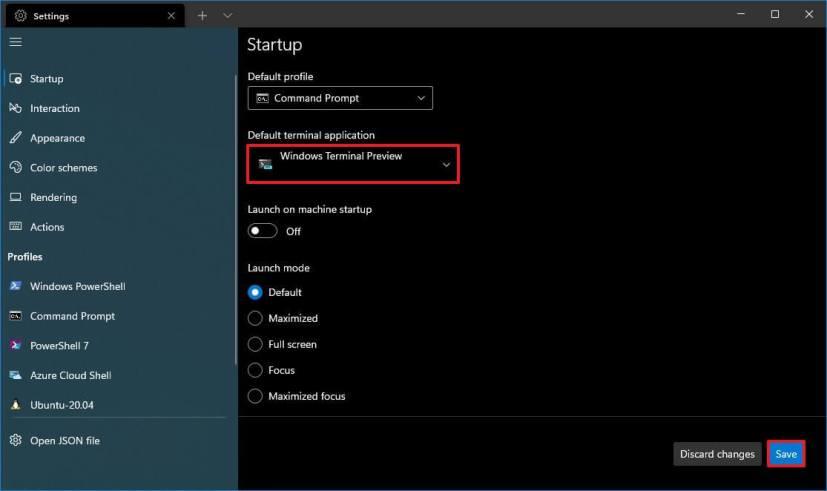
Windows Terminal-Standard-App
Quake-Modus
Der Quake-Modus ist eine neue Funktion zum schnellen Öffnen neuer Instanzen des Terminals mit der Tastenkombination Windows-Taste + ` . Sobald Sie die Verknüpfung aufrufen, erscheint das Quake-Fenster in der oberen Hälfte des Bildschirms, und Sie verwenden dieselbe Verknüpfung erneut, um es zu schließen.
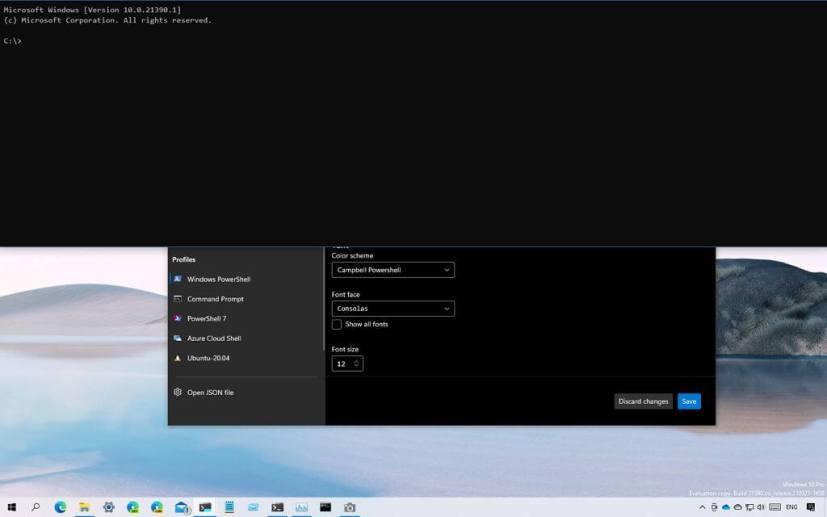
Quake-Modus
Cascadia Code-Schriftart
Microsoft aktualisiert die Schriftart Cascadia Code, um in dieser Version die kursive Variante mit kursiven Buchstabenformen aufzunehmen. Die Schriftartversionen ohne „Kursiv“ in ihrem Namen haben eine Standardkursivschrift ohne die kursiven Buchstaben.
Verbesserungen der Benutzeroberfläche der Einstellungen
Windows Terminal Version 1.9 enthält auch verschiedene Änderungen für die Benutzeroberfläche der Einstellungen.
Beispielsweise können Sie jetzt vorhandene Tastaturkürzel auf den Seiten „Aktionen“ ändern, anstatt die JSON-Datei zu bearbeiten.
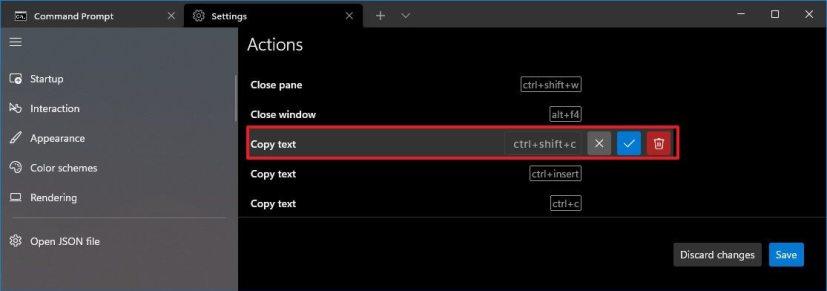
Tastenkombination zum Bearbeiten von Windows Terminal
Die Einstellungs-Benutzeroberfläche führt auch eine neue Seite zum Erstellen von Profilen ein. Mit der neuen Erfahrung können Sie ein leeres Profil duplizieren oder erstellen. Darüber hinaus enthält die Registerkarte Aussehen des Profils jetzt eine Vorschau, die zeigt, wie die Änderungen in der Konsole aussehen werden.
Neben den Verbesserungen können Sie jetzt die URL-Erkennung mit der experimental.detectURLsglobalen Einstellung deaktivieren.
Windows Terminal 1.9 ist ab sofort als Preview mit den oben genannten neuen Features und mehreren Bugfixes verfügbar und kann im Microsoft Store oder auf GitHub heruntergeladen werden. Wenn Sie den stabilen Kanal der App verwenden, können Sie jetzt auf Version 1.8 aktualisieren, die all diese Verbesserungen enthält .
Dieses Tutorial zeigt Ihnen, wie Sie die Einstellungen für die Benutzerkontensteuerung in Microsoft Windows ändern können.
In diesem Beitrag zeigen wir Ihnen zwei Möglichkeiten, die Druckwarteschlange in Microsoft Windows zu leeren.
So aktivieren oder deaktivieren Sie die Microsoft Windows-Dateischutzfunktion über die Registrierung und andere Methoden für Windows 10 und 11.
Erfahren Sie, was zu tun ist, wenn die Windows Phone Link App nicht funktioniert, mit einer Schritt-für-Schritt-Liste von Lösungen, um Ihr Telefon wieder mit Ihrem Computer zu verbinden.
Wenn Sie Ihre Mausettings in Windows 10 nicht ändern können, aktualisieren oder installieren Sie die Maustreiber neu. Oder führen Sie die Problembehandlung für Hardware und Geräte aus.
Die Defragmentierung eines PCs ist entscheidend für sein Wohlergehen. Wissen Sie, wie Sie es manuell tun können?
Wenn Bluetooth nicht richtig funktioniert und Geräte sich nicht wieder verbinden können, verwenden Sie diese Schritte zur Fehlerbehebung, um das Problem unter Windows 10 zu beheben.
Erfahren Sie, wie Sie den Credential Manager unter Windows 10 und Windows 11 nutzen, um Ihre Anmeldedaten zu verwalten, einschließlich der Aktualisierung und Löschung von Passwörtern.
Möchten Sie beim Starten Ihres PCs bestimmte Websites anzeigen? So richten Sie Windows so ein, dass Ihre Lieblingswebseiten beim Start automatisch geöffnet werden.
Entfernen Sie Pfeile aus den Verknüpfungssymbolen in Windows für einen saubereren Desktop. Diese Anleitung zeigt Ihnen, wie es in wenigen einfachen Schritten geht.
Installieren Sie Windows 10 auf Ihrem Android x86-Tablet mit unserem umfassenden Leitfaden. Entdecken Sie die erforderlichen Schritte und Tipps für eine erfolgreiche Installation.
E-Mails in Outlook löschen sich nicht? 7 bewährte Lösungen mit Schritt-für-Schritt-Anleitung. Jetzt Postfach bereinigen und Performance steigern – inkl. Experten-Tipps für Outlook 2013 bis 2019!
Erfahren Sie, wie Sie Überwachungssoftware auf Arbeitsgeräten identifizieren + Tipps zum Schutz Ihrer Privatsphäre. Inklusive aktuellem Rechtsrahmen gemäß BDSG & DSGVO.
Erfahren Sie, wie Sie das Einfrieren von Microsoft Teams auf Ihrem Computer beheben können. 7 bewährte Lösungen zur Optimierung der Leistung und Vermeidung von Systemabstürzen.
Um unter Windows 11 msixbundle-, appxbundle-, msix- oder appx-Apps zu installieren, doppelklicken Sie auf die Datei oder führen Sie den Befehl Add-AppxPackage -Path aus.
Der Speicherplatz wird knapp und Sie können Ihren PC nicht bedienen. Das liegt wahrscheinlich daran, dass Windows.edb sehr groß geworden ist – hier erfahren Sie, wie Sie das Problem unter Windows 10 beheben können.
Um E-Mail-Signaturen im neuen Outlook für Windows 11 einzurichten, öffnen Sie Einstellungen > Konten > Signaturen und erstellen Sie eine oder mehrere Signaturen mit Bildern
Um die Nearby-Freigabe unter Windows 10 zu aktivieren, öffnen Sie Einstellungen > System > Erfahrungen teilen und aktivieren Sie die Nearby-Freigabe.
Um unter Windows 11 als PDF zu drucken, öffnen Sie die App, verwenden Sie die Tastenkombination Strg + P, wählen Sie „Microsoft Print to PDF“, klicken Sie auf „Drucken“ und wählen Sie „Ordner speichern“.
Um Umgebungsvariablen unter Windows 11 (10) zu erstellen, öffnen Sie Systemeigenschaften > Erweitert > Umgebungsvariablen und erstellen Sie eine neue Variable.
Können Sie nicht mit Menschen kommunizieren, die verschiedene Sprachen sprechen, weil Skypes Translator nicht funktioniert? Sehen Sie sich 3 Möglichkeiten an, das Problem auf Mobilgeräten und Windows PCs zu beheben.
Microsoft Teams bietet eine Vielzahl von Produktivitätsfunktionen. Erfahren Sie, wie Sie Ihr Profilbild ändern können und wo häufige Probleme auftreten können.
Detaillierte Anleitung zum Ausblenden/Anzeigen von Chats in Microsoft Teams mit Tipps zur Optimierung des Arbeitsbereichs. Entdecken Sie die Tricks, die 300 Millionen Teams-Nutzer anwenden.
Erfahren Sie, wie Sie Benachrichtigungen in Microsoft Teams effektiv deaktivieren können, um störende Unterbrechungen während der Zusammenarbeit zu vermeiden.
Benutzer können das Profilbild von Microsoft Teams auf dem Desktop und auf Mobilgeräten ganz einfach ändern. Lesen Sie den Beitrag, um zu erfahren, wie das auf Mac, Windows, iOS und Android geht.
Erfahren Sie, wie Sie in Google Docs Rahmen hinzufügen können, indem Sie eine 1x1-Tabelle erstellen oder andere kreative Lösungen nutzen.
Erfahren Sie, wie Sie Snapchat-Filter aus gespeicherten Fotos entfernen können. Schritt-für-Schritt-Anleitung mit Bildern und neuen Tipps zur Bearbeitung von Snapchat-Bildern.
Erfahren Sie, wie Sie den Microsoft Teams-Status auf immer verfügbar setzen können, damit Sie während Meetings hervorragend kommunizieren können.
Erfahren Sie, wie Sie Bumble zurücksetzen, um Ihre Likes, Swipes und Ihre Wahrscheinlichkeit für Matches zu erhöhen.
Erfahren Sie, wie Sie die bedingte Formatierung in Google Tabellen effektiv anwenden können, basierend auf einer anderen Zelle, und optimieren Sie Ihre Tabellen mit diesen wertvollen Techniken.










![5 Anzeichen: So erkennen Sie, ob Ihr Arbeitgeber Ihren Computer überwacht [2025] 5 Anzeichen: So erkennen Sie, ob Ihr Arbeitgeber Ihren Computer überwacht [2025]](https://cloudo3.com/ArticleIMG/image-0724015356450.jpg)










![So deaktivieren Sie Benachrichtigungen in Microsoft Teams [AIO] So deaktivieren Sie Benachrichtigungen in Microsoft Teams [AIO]](https://cloudo3.com/resources8/images31/image-2249-0105182830838.png)





![Bedingte Formatierung basierend auf einer anderen Zelle [Google Tabellen] Bedingte Formatierung basierend auf einer anderen Zelle [Google Tabellen]](https://cloudo3.com/resources3/images10/image-235-1009001311315.jpg)